13. Februar 2012
Zuweisung von Programmen an bestimmte Spaces
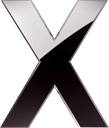
Vor ca. 2 Wochen habe ich mich entschlossen, wieder Spaces zu benutzen. Zu Beginn meiner Mac-Zeit habe ich dieses Feature – auch schon unter Snow Leopard – geliebt. Es hat für mich gefühlt die Arbeit mit 2 Bildschirmen ersetzt. Klingt komisch, ist aber so ;).
Seitdem ich größtenteils an einem externen Monitor arbeite und eher selten “nur” am MacBook, bin ich von der Verwendung von Spaces abgekommen. Bei HD-Auflösung ist die Bildschirmfläche größtenteils breit genug, um 2 Fenster nebeneinander darzustellen.
Trotzdem verliert man ab einer gewissen Anzahl von offenen Fenstern die Übersicht. Darum habe ich mir wieder mein System aus 4 Spaces eingerichtet:
- Mails, Adium, Skype, ToDos und iTunes 😀
- Browsing
- Coding, also TextMate, phpStorm ähnliches.
- Alles andere wie Word, Byword, Photoshop
Damit bin ich in meiner Prä-Anti-Spaces-Zeit gut gefahren. Zwar haben manche Programme immer noch Probleme mit Spaces, aber das hält sich in ertragbaren Grenzen.
Zuweisung von Programmen an bestimmte Spaces
In Snow Leopard konnte man die Zuweisung von bestimmten Programmen zu einem Space über ein Menü in den Systemeinstellungen regeln, das funktioniert mit der Einführung von Mission Control nicht mehr. Stattdessen führst du einen Rechtsklick auf das Icon des geöffneten Programms im Dock aus. Dort bekommst du unter Optionen ein entsprechendes Menü, um auszuwählen, auf welchem Space neue Fenster des Programms geöffnet werden sollen.
Update: wer es lieber per Terminal macht, schaut hier lang 😉
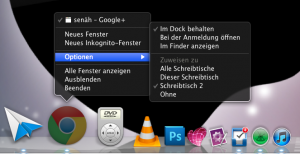
Dir gefällt, was du liest?
Sehr schön ;) Erzähl es doch weiter!